7 أدوات مفيدة OSINT لاختبار الاختراق

في هذه المقالة ، اشرح جيدًا 7 أدوات مفيدة من OSINT لاختبار الاختراق.

في هذه المقالة ، سنشرح كيفية تثبيت NetBox على Ubuntu 20.04. سيرشدك هذا إلى عملية التثبيت والتكوين.
NetBox هو تطبيق نمذجة موارد البنية التحتية (IRM) مصمم لتمكين أتمتة الشبكة. تم تطوير NetBox خصيصًا لتلبية احتياجات مهندسي الشبكات والبنية التحتية. الغرض منه هو العمل كمصدر للحقيقة محدد المجال لعمليات الشبكة.
يعمل NetBox كتطبيق ويب فوق إطار عمل Django Python بقاعدة بيانات PostgreSQL.
المتطلبات الأساسية:
1. حافظ على الخادم محدثًا
# apt update -y && apt upgrade -y
2. تثبيت وتكوين قاعدة بيانات PostgreSQL
سنقوم بتثبيت وتهيئة قاعدة بيانات PostgreSQL محلية.
ملاحظة: يتطلب NetBox PostgreSQL 9.6 أو أعلى. يرجى ملاحظة أن MySQL وقواعد البيانات العلائقية الأخرى غير مدعومة حاليًا.
قم بتثبيت قاعدة بيانات PostgreSQL باستخدام الأمر التالي:
# apt install -y postgresql libpq-dev
ابدأ وتمكين خدمة PostgreSQL:
# systemctl start postgresql
# systemctl enable postgresql
بعد ذلك ، نحتاج إلى إنشاء قاعدة بيانات لـ NetBox وتعيين اسم مستخدم وكلمة مرور للمصادقة.
# sudo -u postgres psql psql
postgres=# CREATE DATABASE netbox;
CREATE DATABASE
postgres=# CREATE USER netbox WITH PASSWORD 'r5t6^7$%gyuuyt4';
CREATE ROLE
postgres=# GRANT ALL PRIVILEGES ON DATABASE netbox TO netbox;
GRANT
postgres=# \q
3. تثبيت Redis
Redis عبارة عن متجر ذي قيمة مفتاح في الذاكرة يستخدمه NetBox للتخزين المؤقت والانتظار. استخدم الأمر التالي لتثبيت Redis:
# apt install redis-server -y
ابدأ وتمكين خدمة خادم redis:
# systemctl start redis-server
# systemctl enable redis-server
استخدم الأداة المساعدة redis-cli لضمان عمل خدمة Redis:
# redis-cli ping
PONG
4. تثبيت وتكوين NetBox
هناك طريقتان لتثبيت NetBox.
تنزيل أرشيف الإصدار
استنساخ مستودع Git
سنقوم بتثبيت NetBox عن طريق استنساخ مستودع Git.
أولاً ، قم بتثبيت الحزم المطلوبة وتوابعها:
# apt install -y python3 python3-pip python3-venv python3-dev build-essential libxml2-dev libxslt1-dev libffi-dev libpq-dev libssl-dev zlib1g-dev
تحديث النقطة (أداة إدارة حزم Python) إلى أحدث إصدار لها:
# pip3 install --upgrade pip
قم بإنشاء الدليل الأساسي / opt / netbox لتثبيت NetBox.
# mkdir -p /opt/netbox/ && cd /opt/netbox/
بعد ذلك ، قم باستنساخ الفرع الرئيسي لمستودع NetBox GitHub في الدليل الحالي.
# git clone -b master https://github.com/netbox-community/netbox.git .
قم بإنشاء حساب مستخدم نظام يسمى netbox. سنقوم بتكوين خدمات WSGI و HTTP للتشغيل ضمن هذا الحساب. سنقوم أيضًا بتعيين ملكية هذا المستخدم لدليل الوسائط.
# adduser --system --group netbox
# chown --recursive netbox /opt/netbox/netbox/media/
الانتقال إلى دليل التكوين NetBox وتقديم نسخة من configuration.example.py اسمه configuration.py .
# cd /opt/netbox/netbox/netbox/
# cp configuration.example.py configuration.py
قم بإنشاء ارتباط رمزي لثنائي بايثون.
# ln -s /usr/bin/python3 /usr/bin/python
قم بإنشاء SECRET_KEY عشوائي مكون من 50 حرفًا أبجديًا رقميًا على الأقل.
# /opt/netbox/netbox/generate_secret_key.py
سيُنشئ الأمر أعلاه مفتاحًا سريًا ، ويخزنه حتى نتمكن من استخدامه في ملف التكوين .
فتح وتحرير ملف التكوين config.py .
# nano /opt/netbox/netbox/netbox/configuration.py
يجب أن يحتوي الملف النهائي على التكوينات التالية.
ALLOWED_HOSTS = ['*']
DATABASE = {
'NAME': 'netbox', # Database name you created
'USER': 'netbox', # PostgreSQL username you created
'PASSWORD': 'r5t6^7$%gyuuyt4', # PostgreSQL password you set
'HOST': 'localhost', # Database server
'PORT': ', # Database port (leave blank for default)
}SECRET_KEY = 'YOUR SECRET KEY'
بمجرد تكوين NetBox ، نحن على استعداد لمتابعة التثبيت الفعلي.
سنقوم بتشغيل البرنامج النصي للترقية المجمعة (Upgrade.sh) لتنفيذ الإجراءات التالية:
# /opt/netbox/upgrade.sh
أدخل بيئة Python الافتراضية التي تم إنشاؤها بواسطة البرنامج النصي للترقية:
# source /opt/netbox/venv/bin/activate
قم بإنشاء حساب مستخدم متميز باستخدام المستخدم الذي تم إنشاؤه
# cd /opt/netbox/netbox
# python3 manage.py createsuperuser
انتاج:
Email address: [email protected]
Password:
Password (again):
Superuser created successfully.
5. تكوين Gunicorn
يأتي NetBox مع ملف تكوين افتراضي لـ gunicorn. لاستخدامه ، انسخ /opt/netbox/contrib/gunicorn.py إلى /opt/netbox/gunicorn.py .
# cp /opt/netbox/contrib/gunicorn.py /opt/netbox/gunicorn.py
انسخ Contrib / netbox.service و Contrib / netbox -rq.service إلى الدليل / etc / systemd / system / وأعد تحميل systemd dameon:
# cp -v /opt/netbox/contrib/*.service /etc/systemd/system/
# systemctl daemon-reload
بدء وتمكين netbox و netbox-RQ الخدمات:
# systemctl start netbox netbox-rq
# systemctl enable netbox netbox-rq
6. تكوين Nginx Web Server
قم بتثبيت خادم الويب Nginx باستخدام الأمر التالي:
# apt install -y nginx
انسخ ملف تكوين nginx المقدم من NetBox إلى / etc / nginx / sites-available / netbox .
# cp /opt/netbox/contrib/nginx.conf /etc/nginx/sites-available/netbox
قم بتحرير ملف تكوين netbox وإزالة كل المحتوى ونسخ المحتويات أدناه ولصقها:
# nano /etc/nginx/sites-available/netbox
تذكر تغيير اسم الخادم .
server {
listen 80;# CHANGE THIS TO YOUR SERVER’S NAME
server_name 127.0.0.1;client_max_body_size 25m;
location /static/ {
alias /opt/netbox/netbox/static/;
}location / {
proxy_pass http://127.0.0.1:8001;
proxy_set_header X-Forwarded-Host $http_host;
proxy_set_header X-Real-IP $remote_addr;
proxy_set_header X-Forwarded-Proto $scheme;
}
}
بعد ذلك ، احذف / etc / nginx / sites-enabled / default وأنشئ رابطًا رمزيًا في الدليل الممكّن للمواقع لملف التكوين الذي أنشأته للتو.
# rm /etc/nginx/sites-enabled/default
# ln -s /etc/nginx/sites-available/netbox /etc/nginx/sites-enabled/netbox
اختبر الآن تكوين Nginx وأعد تشغيل خدمة Nginx:
# nginx -t
# systemctl restart nginx
لقد أكملنا بنجاح عملية التثبيت والتكوين.
انتقل إلى المستعرض الخاص بك وقم بالوصول إلى NetBox باستخدام إما عنوان IP للخادم أو اسم المجال.
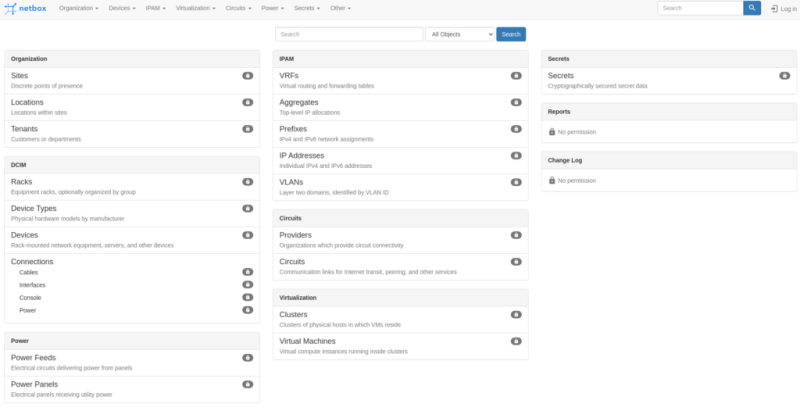
في هذه المقالة ، رأينا كيفية تثبيت NetBox على Ubuntu 20.04.
في هذه المقالة ، اشرح جيدًا 7 أدوات مفيدة من OSINT لاختبار الاختراق.
في هذه المقالة ، اشرح جيدًا كيفية تثبيت Bitwarden على Ubuntu 20.04. خادم Bitwarden المستضاف ذاتيًا هو مدير كلمات مرور مفتوح المصدر. على خادم مستضاف ذاتيًا.
في هذه المقالة ، اشرح جيدًا كيفية تثبيت NetBox على Ubuntu 20.04. التثبيت والتكوين. NetBox هو تطبيق نمذجة موارد البنية التحتية (IRM).
حاسبة رسوم PayPal. PayPal هي أكثر طرق الدفع شيوعًا ، حيث تقدم PayPal حسابات شخصية وحسابات تجارية ، وتعطيك نظرة عامة واضحة حول الرسوم
سنتعلم كيفية تثبيت وتشغيل تقرير MTR على CentOS 7. لتشخيص أخطاء الشبكات وعزلها ، يستخدم مسؤول Linux أداة MTR (مسار التتبع الخاص بي).
سنرى كيفية تثبيت وتهيئة خادم git على CentOS 7. إعداد خادم Git. Git هو مصدر مجاني ومفتوح. قم بتثبيت Git باستخدام YUM أو تنزيله.
في هذا البرنامج التعليمي ، سنوضح لك كيف أنه من السهل تثبيت iRedMail على Ubuntu 20.04. iRedMail هو حل خادم بريد مفتوح المصدر.
في هذه المقالة ، اشرح جيدًا كيفية إعداد OrangeScrum على CentOS 7.
في هذه المقالة ، اشرح جيدًا كيف أنه من السهل تثبيت XploitSPY على خادم Ubuntu 20.04. XploitSPY هي أداة تجسس لمراقبة نظام Android.
في هذه المقالة ، اشرح جيدًا كيفية تثبيت IntelliJ IDEA على Ubuntu 20.04. IntelliJ IDEA هي بيئة تطوير متكاملة. نسخة المجتمع




